e-copedia
Udlign flere posteringer i din Superkladde
Denne guide vejleder til, hvordan du udligner dine åbne posteringer på kunder og leverandører i din Superkladde.
- Denne funktion kræver, at du har tillægsmodulet Superkladde.
Sådan udligner du en kundeindbetaling med flere fakturaer
- Tryk på "Superkladde" på linjen øverst ved siden af "Rapporter".
- Tryk på navnet på den kladde, du gerne vil udligne posteringerne i.
- Placér musen på kolonnen "Debitorfakturanr." og tryk på pilen for at få menuen frem og tryk på "Søg".
- Sæt hak ud for de posteringer, du ønsker at udligne i pop op-vinduet.
- Vælg de poster, du ønsker at udligne og tryk på "Udlign".
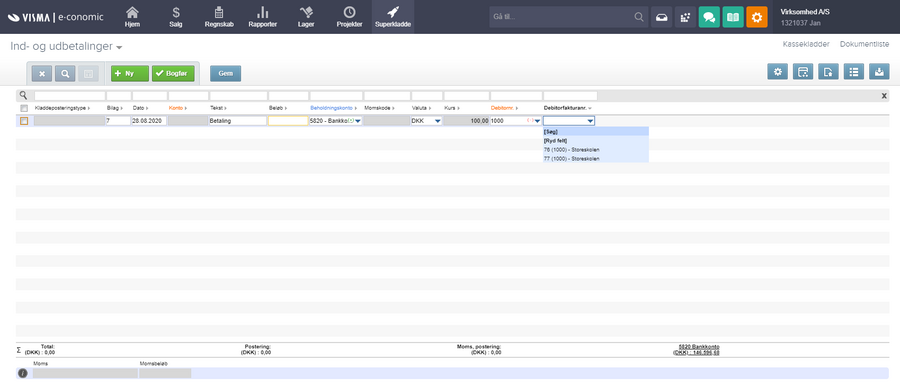
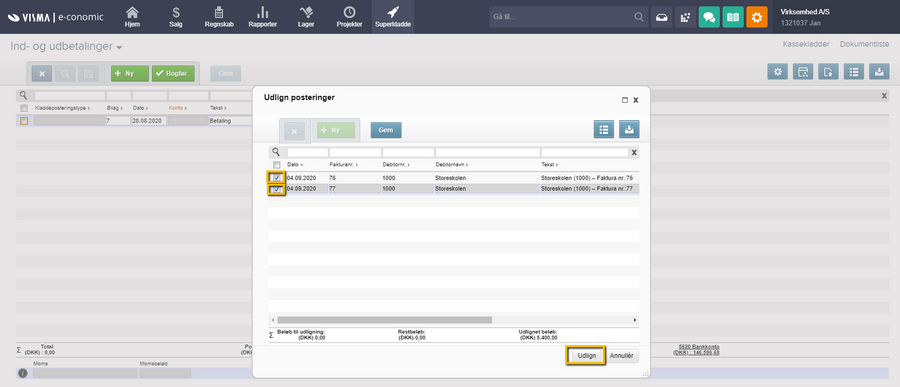
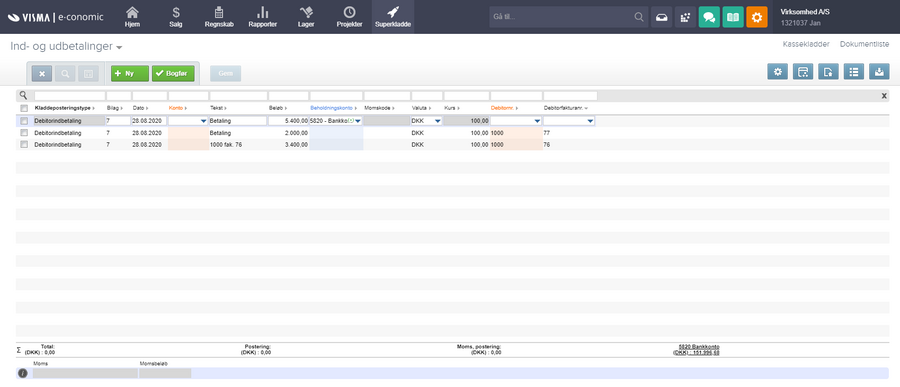
Når du har trykket på "Udlign" vil du se linjerne med de valgte poster i kassekladden, og du vil også kunne se en ny linje, hvor de valgte poster er sammentalt.
Sådan udligner du en leverandørbetaling med flere fakturaer
- Tryk på "Superkladde" på linjen øverst ved siden af "Rapporter".
- Tryk på navnet på den kladde, du gerne vil udligne posteringerne i.
- Placer musen på kolonnen "Kreditorfakturanr." og tryk på pilen for at få menuen frem og tryk på "Søg".
- Sæt hak ud for de posteringer, du ønsker at udligne i pop op-vinduet.
- Vælg posterne, du ønsker at udligne, og tryk på "Udlign".
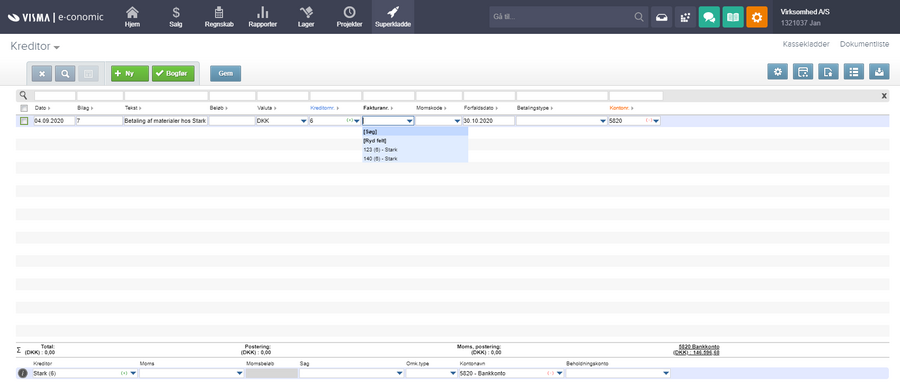
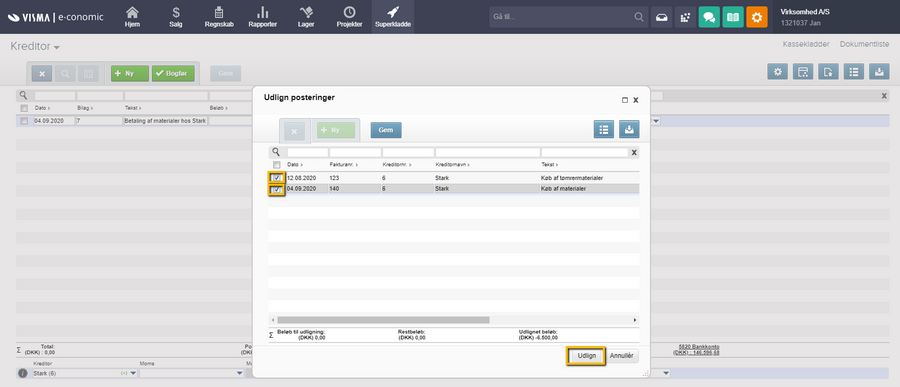
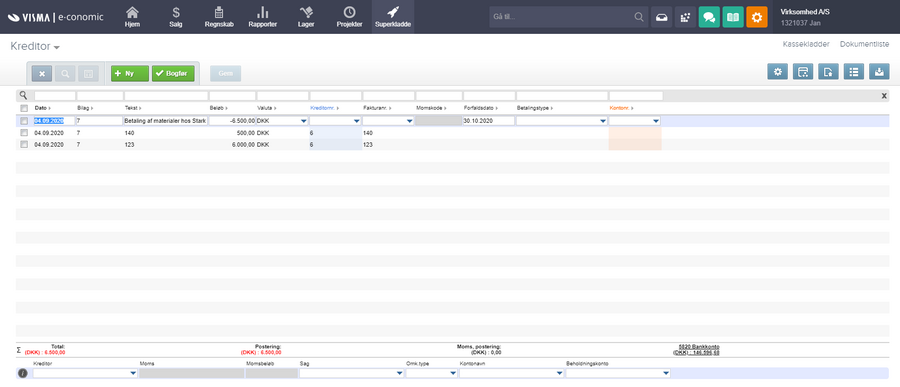







Var denne artikel nyttig?
Mange tak.
Vi sætter stor pris på din feedback.
Tak for dit svar. Hvad manglede du?